Cos’è un computer?
Questa breve guida è uno strumento di riferimento per aiutarti a ricordare o mettere in pratica ciò che hai imparato nel corso online Cos’è un computer?, tra cui:
- le componenti di un computer desktop;
- le caratteristiche e le funzioni di un computer desktop;
- come usare la tastiera e il mouse.
Uno dei tipi più comuni di computer è il computer desktop, noto anche come personal computer o PC. Di seguito riportiamo alcune cose importanti da ricordare riguardo al funzionamento di un computer desktop:
- Per funzionare, questo tipo di computer deve essere collegato all’elettricità.
- Solitamente, si tratta di un dispositivo troppo pesante da trasportare, quindi è progettato per essere installato in un posto fisso, per esempio su una scrivania.
- Viene controllato tramite un mouse e una tastiera.
- Esegue programmi, chiamati anche app. Queste app indirizzano il computer desktop a eseguire determinate attività, come la navigazione in Internet.
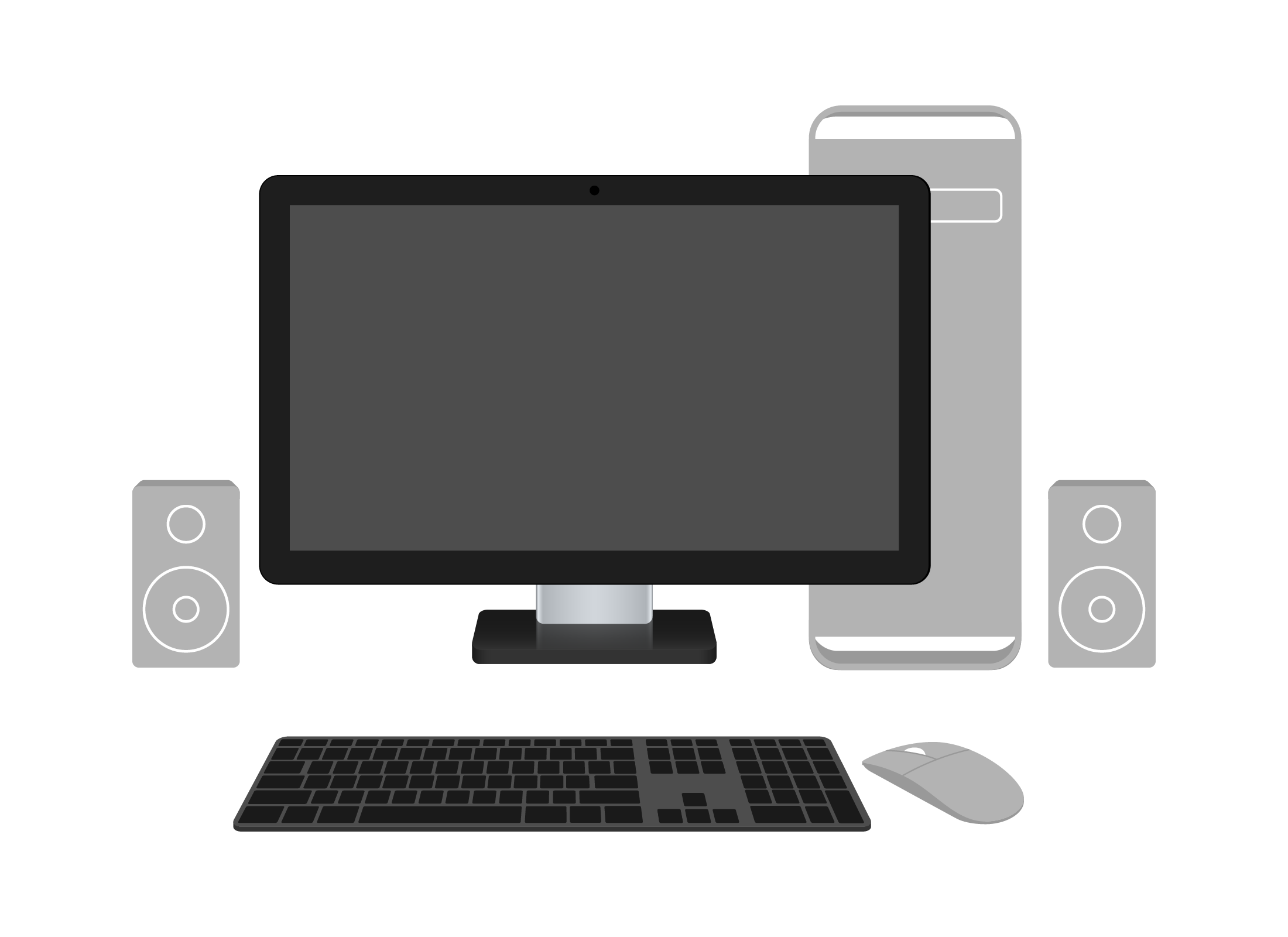
Componenti di un computer desktop
Un computer desktop ha diversi componenti. Qui sotto riportiamo i principali:
- Il case o cabinet del computer, che contiene le parti operative e al quale si collegano tutti gli altri componenti del computer desktop.
- Lo schermo, detto anche monitor, che consente di vedere cosa sta succedendo sul computer. Alcuni computer desktop combinano lo schermo con il case o il cabinet del computer.
- La tastiera, che consente di digitare testo, numeri e simboli.
- Il mouse, che consente di puntare, selezionare e spostare gli elementi visualizzati sullo schermo.
Come accendere e spegnere un computer desktop
Per accendere o spegnere un computer desktop, è necessario premere il pulsante di accensione. Il pulsante ha un simbolo che assomiglia a un cerchio con una linea al centro. Non ti preoccupare se il computer impiega qualche minuto per effettuare l’inizializzazione, è normale.
Utilizzo della tastiera
I computer desktop, i portatili e alcuni tablet utilizzano la tastiera per la digitazione dei testi:
- La maggior parte delle tastiere in lingua inglese utilizza una disposizione delle lettere chiamata QWERTY, che prende il nome dalle prime sei lettere che appaiono sulla tastiera.
- Per digitare una lettera, premi il relativo tasto.
- Usa la barra spaziatrice per creare gli spazi tra le parole.
- Premi il tasto con il lucchetto o con la scritta Caps Lock per scrivere le lettere maiuscole. Premi di nuovo questo tasto per tornare a digitare con le lettere minuscole.
- Puoi anche tenere premuto il tasto Maiusc o con la freccia all’insù mentre digiti una lettera per rendere solo quella lettera maiuscola.
- Tieni premuto il tasto Maiusc o con la freccia all’insù per digitare il secondo simbolo indicato su alcuni tasti, come Maiusc+8 per digitare * e Maiusc+/ per digitare ?.
- Premi il tasto Invio (chiamato anche Return o Enter su alcune tastiere) per andare a capo.
- Premi Backspace o Indietro per eliminare l’ultima lettera che hai digitato.
Utilizzo del mouse
Utilizza il mouse per puntare gli elementi che vedi sullo schermo. La posizione del mouse è rappresentata sullo schermo dal puntatore, che a volte viene chiamato anche cursore. Qui sotto riportiamo alcuni suggerimenti per utilizzare il mouse:
- Fai scorrere il mouse nella direzione in cui vuoi che vada il puntatore.
- Clicca sul pulsante sinistro del mouse per attivare l’oggetto su cui si trova il puntatore, come per esempio un pulsante, il collegamento a un sito web, il controllo di riproduzione di un video e molto altro ancora.
- Fai clic con il pulsante destro del mouse per visualizzare le opzioni relative all’oggetto su cui si trova il puntatore, che appariranno come un menu.
- Usa la rotellina al centro del mouse per far scorrere un documento su e giù.
- Clicca due volte su un’icona, usando il pulsante sinistro del mouse, per avviare un’app.
- Il puntatore del mouse sullo schermo può a volte cambiare per indicare che è possibile interagire con un determinato elemento. Ad esempio, se posizioni il puntatore del mouse su un testo con un collegamento Internet, il puntatore del mouse potrebbe trasformarsi da una freccia in una mano con l’indice puntato.
- Cerca di non schiacciare o fare troppa pressione sul mouse. Tienilo nella mano senza stringerlo così da poterlo spostare agevolmente sulla superficie del tavolo. Se arrivi al bordo del tavolo, solleva il mouse e riportalo al centro: il puntatore del mouse non si muoverà se il mouse non tocca il tavolo:
Come utilizzare il computer desktop in modo sicuro
Un computer desktop è progettato per essere comodo da usare, ma ci sono alcune cose da sapere per usarlo in sicurezza, soprattutto per lunghi periodi di tempo.
Prima di accedere a Internet, installa un software antivirus, che aiuterà a proteggere il tuo computer da programmi dannosi che possono essere presenti su alcuni siti web. Per maggiori informazioni, consulta il nostro corso Utilizzo di un software antivirus.
Siediti su una sedia ergonomica con la schiena dritta e a un’altezza che consenta alle cosce di essere parallele al pavimento. Posiziona lo schermo all’altezza degli occhi e abbastanza vicino da non dover affaticare la vista per guardare lo schermo.
Come regolare lo schermo
Lo schermo del computer, chiamato anche monitor, può essere regolato in base alle tue preferenze riguardo a:
- Luminosità
- Contrasto
- Volume (nel caso in cui lo schermo sia dotato di altoparlanti integrati)
- Ingresso (che di solito è impostato per mostrare un segnale del computer)
- Modalità immagine (che ti permette di regolare il colore, la luminosità e il contrasto contemporaneamente, per adattarli ad esempio a videogiochi, film o produttività)
I controlli per queste impostazioni si trovano solitamente sotto lo schermo o sul retro in basso. Quando attivi un controllo, apparirà un menu sullo schermo per mostrarti quali impostazioni stai regolando.